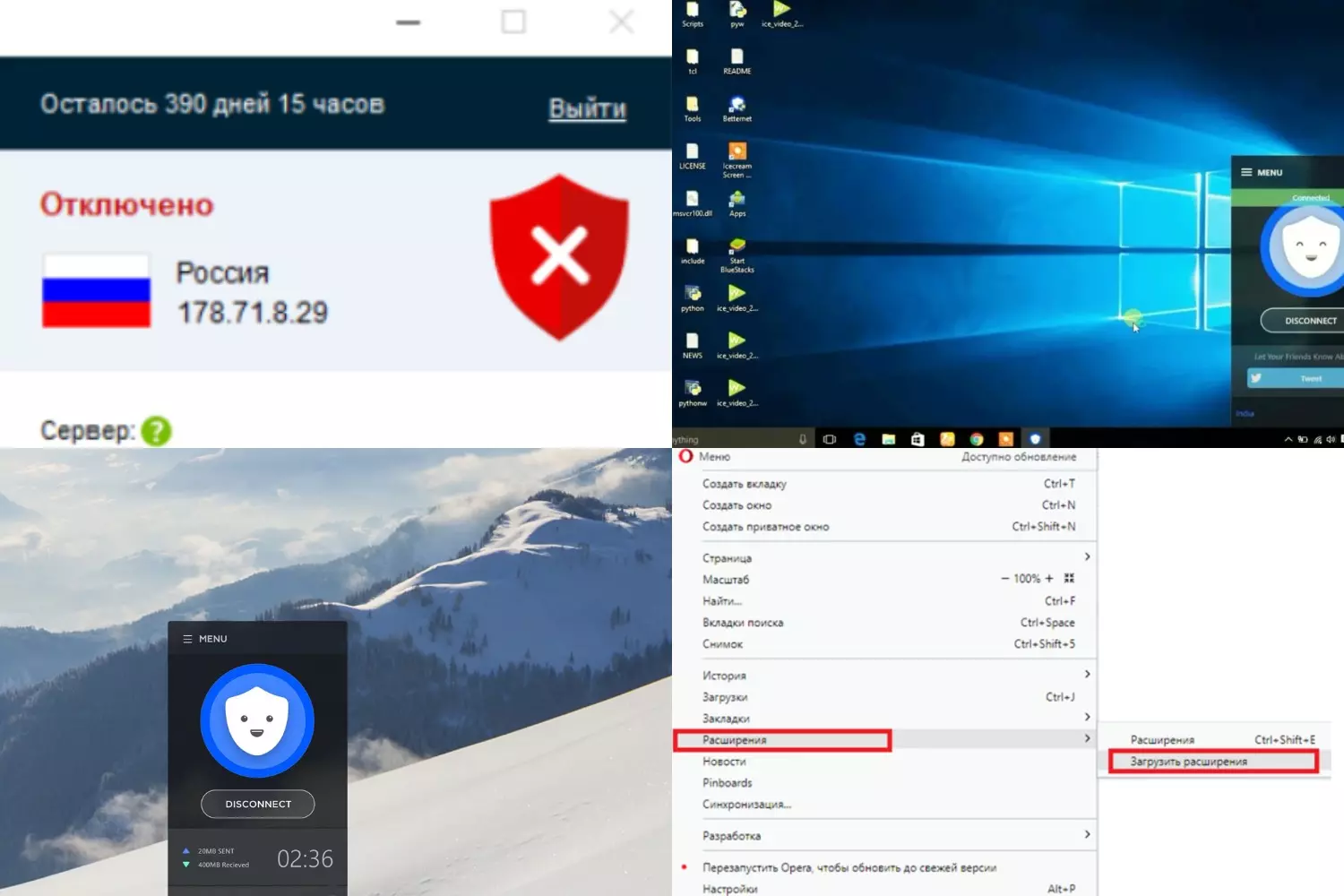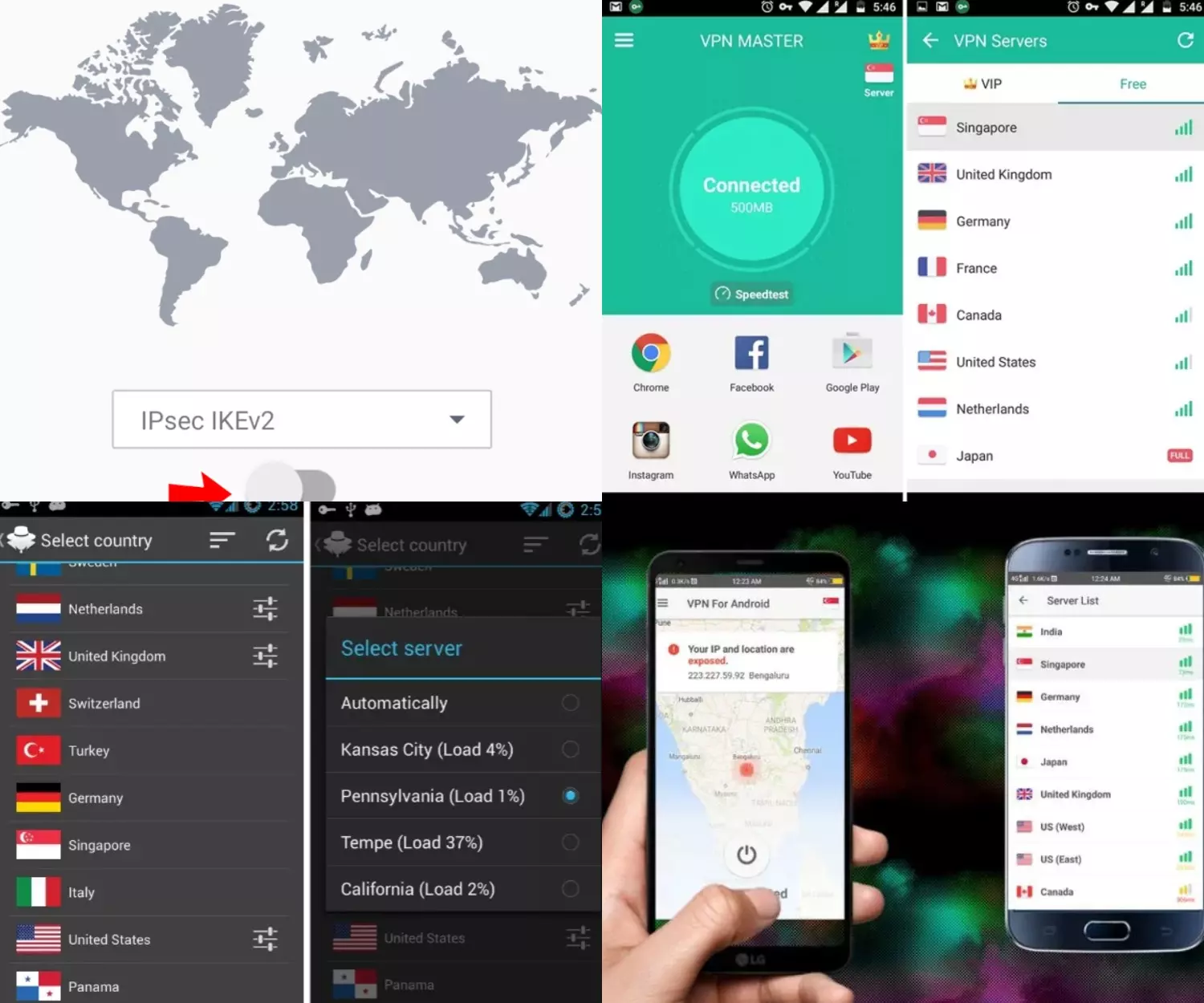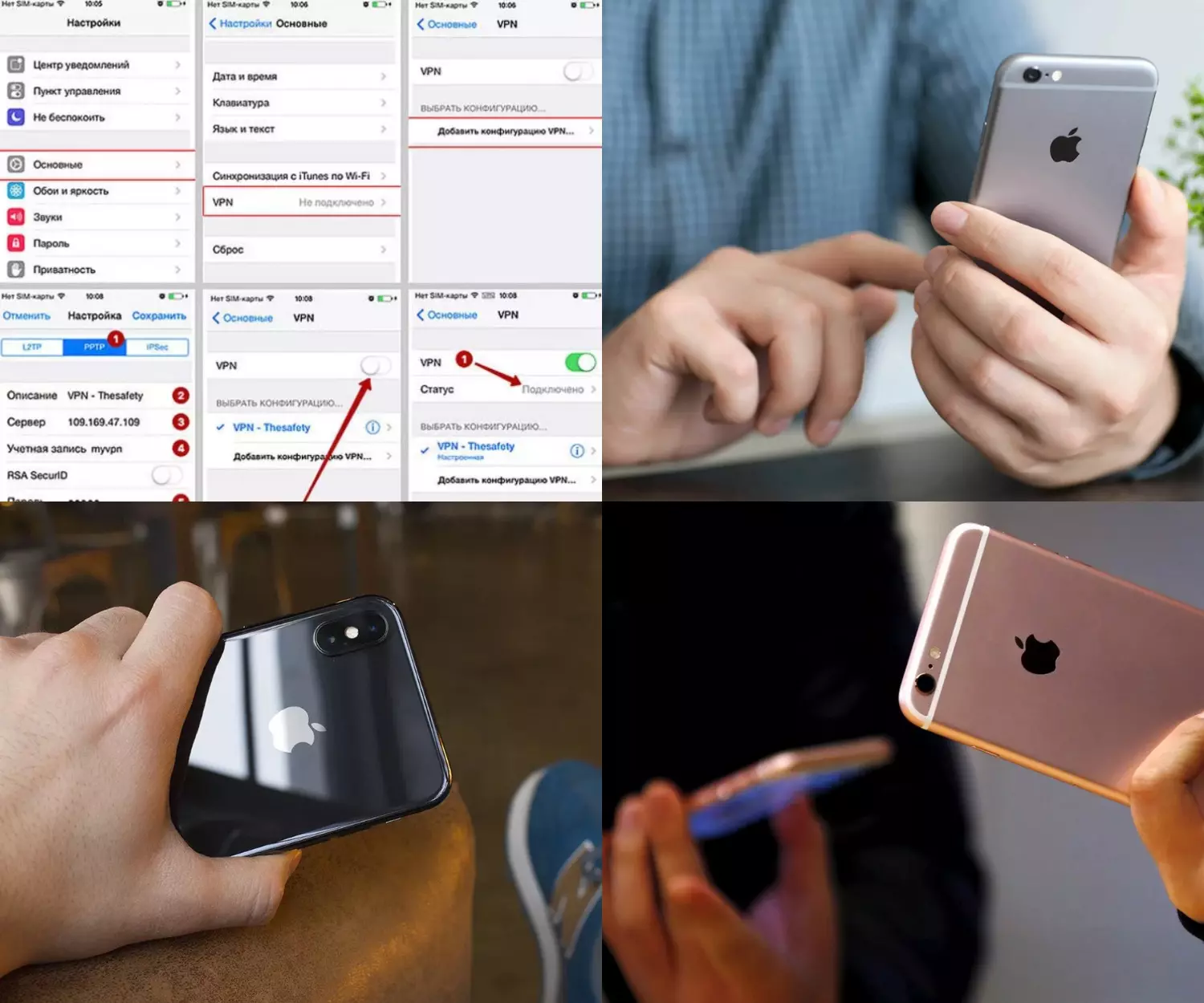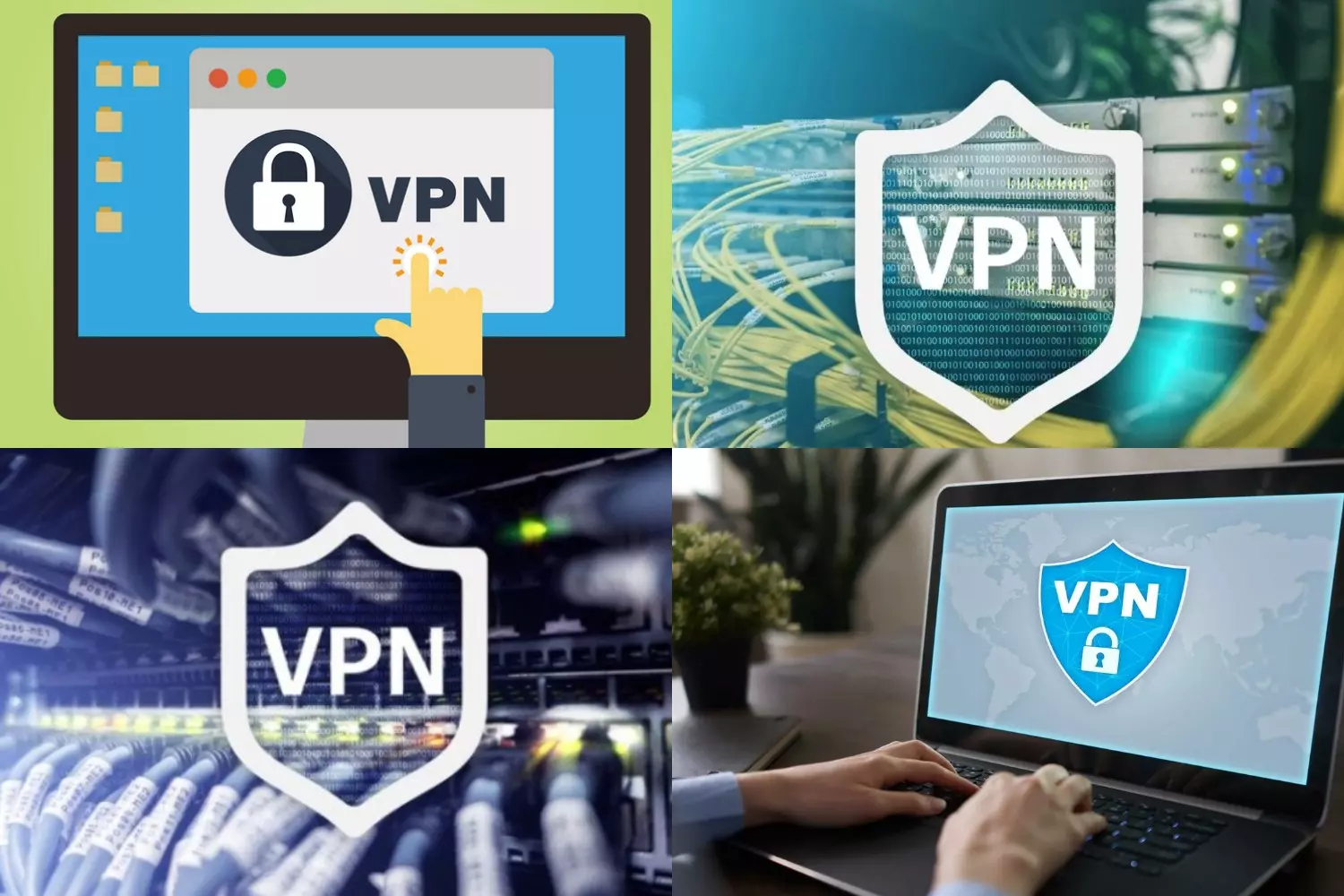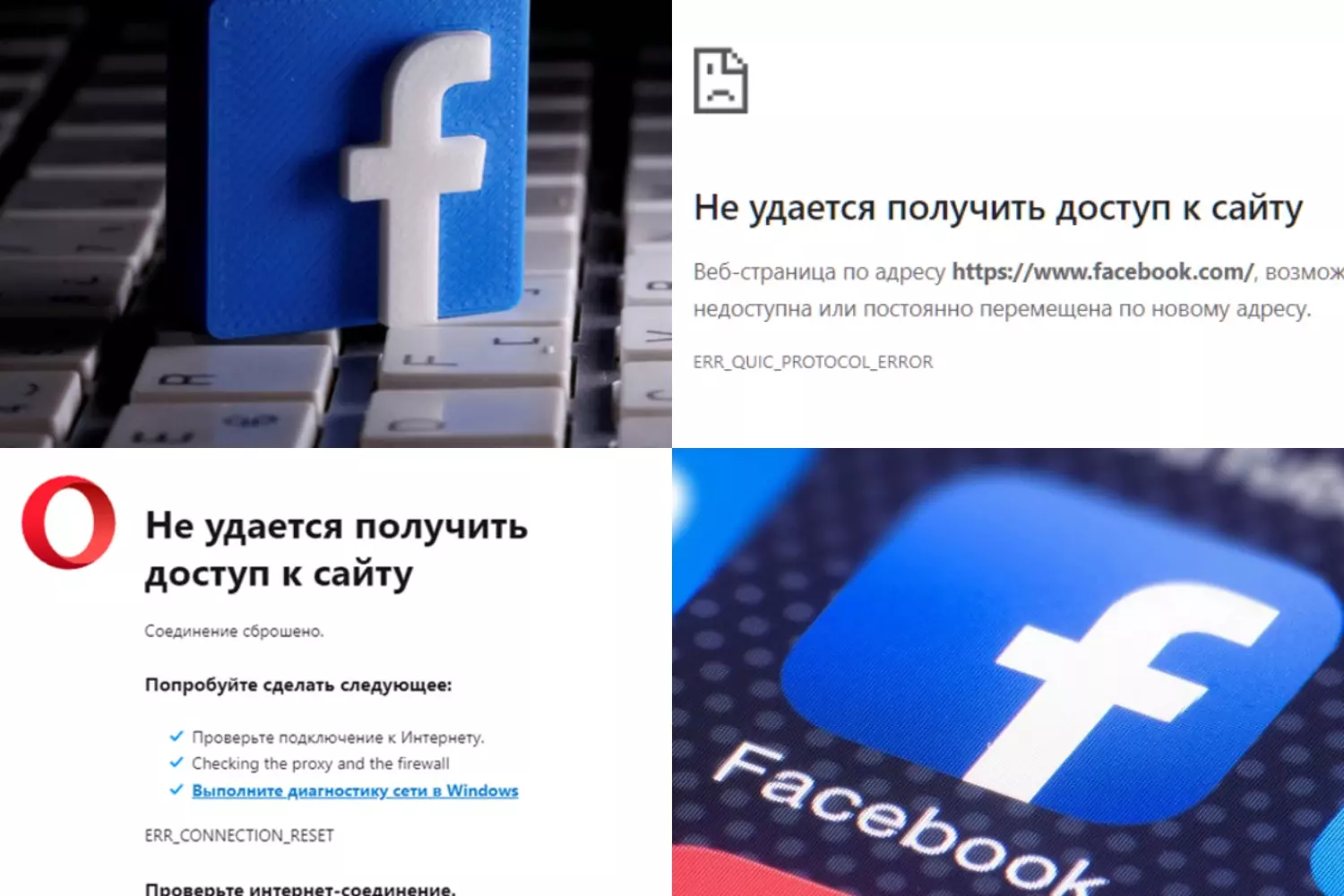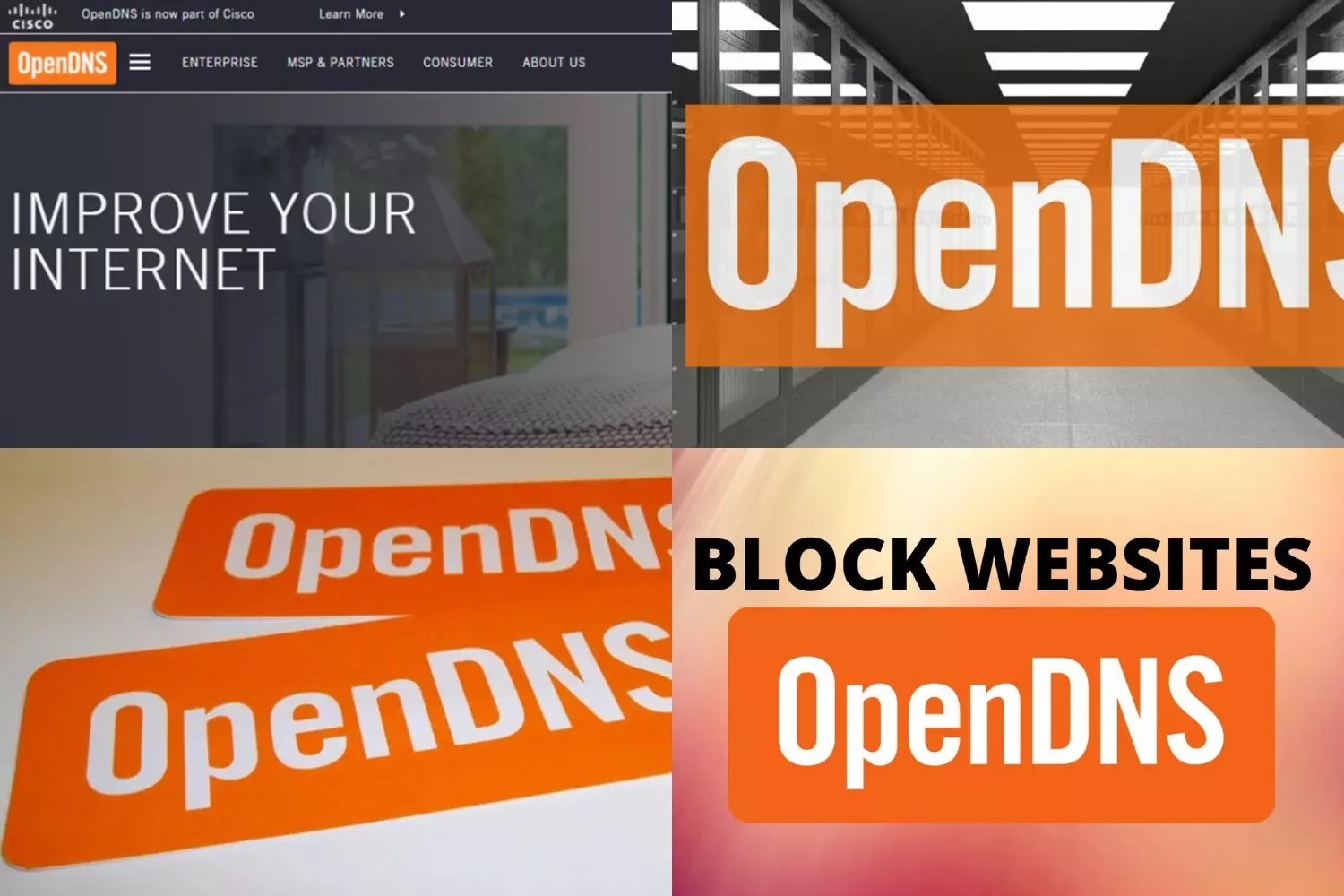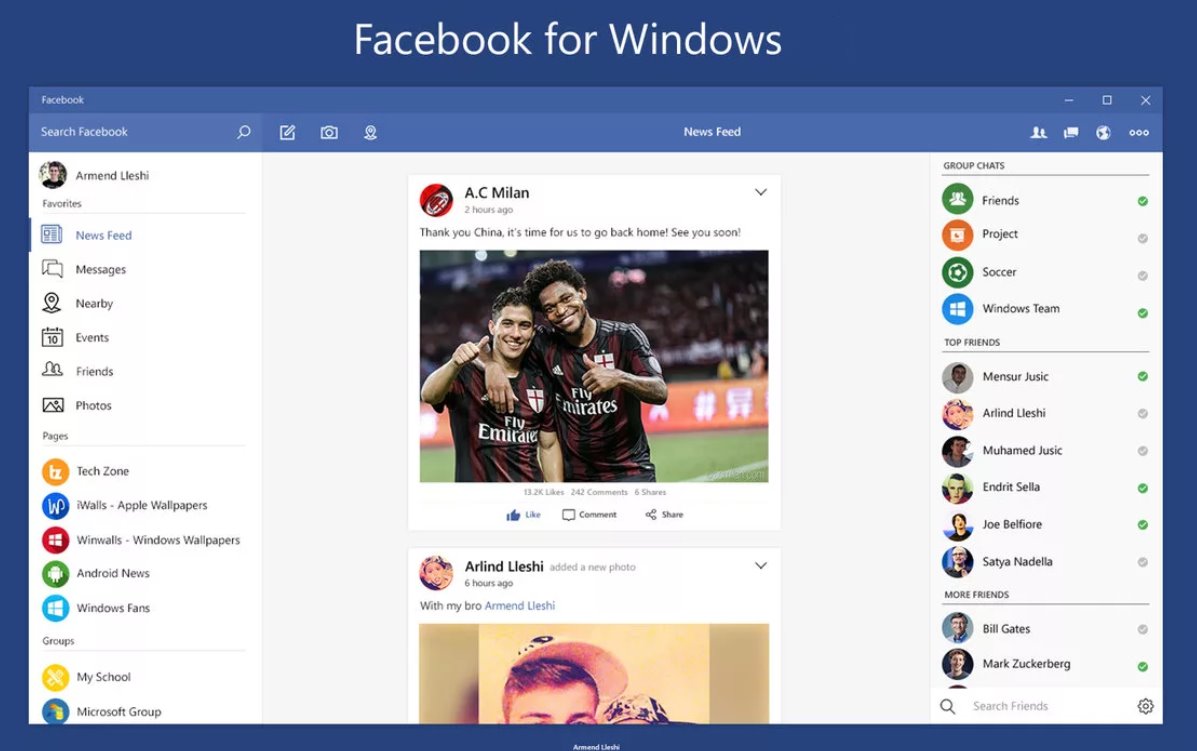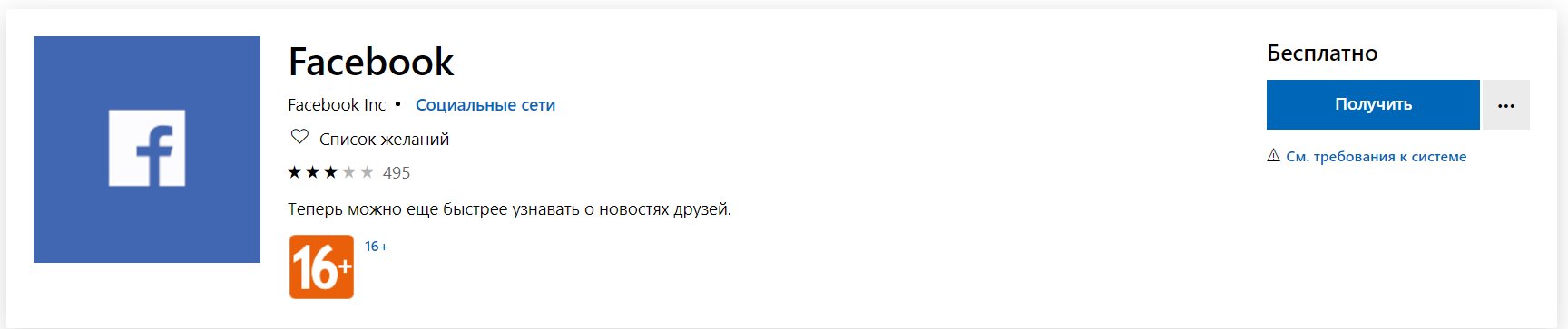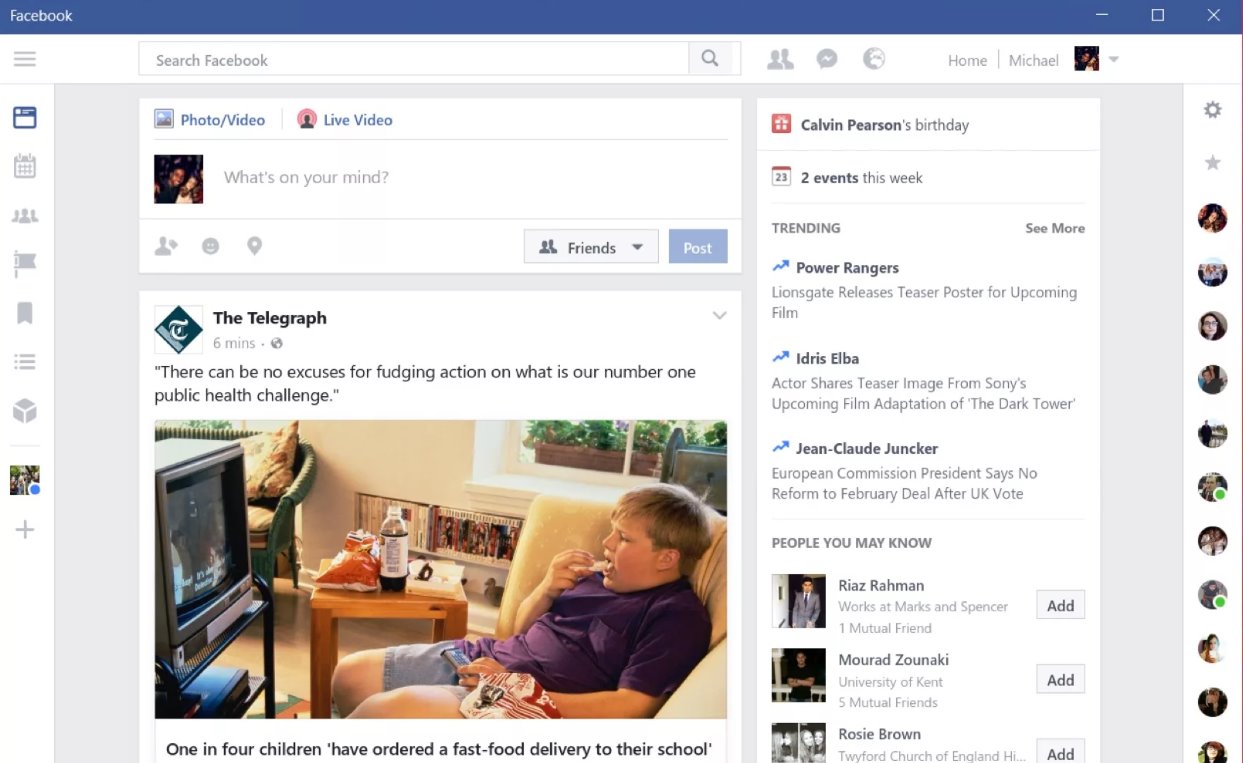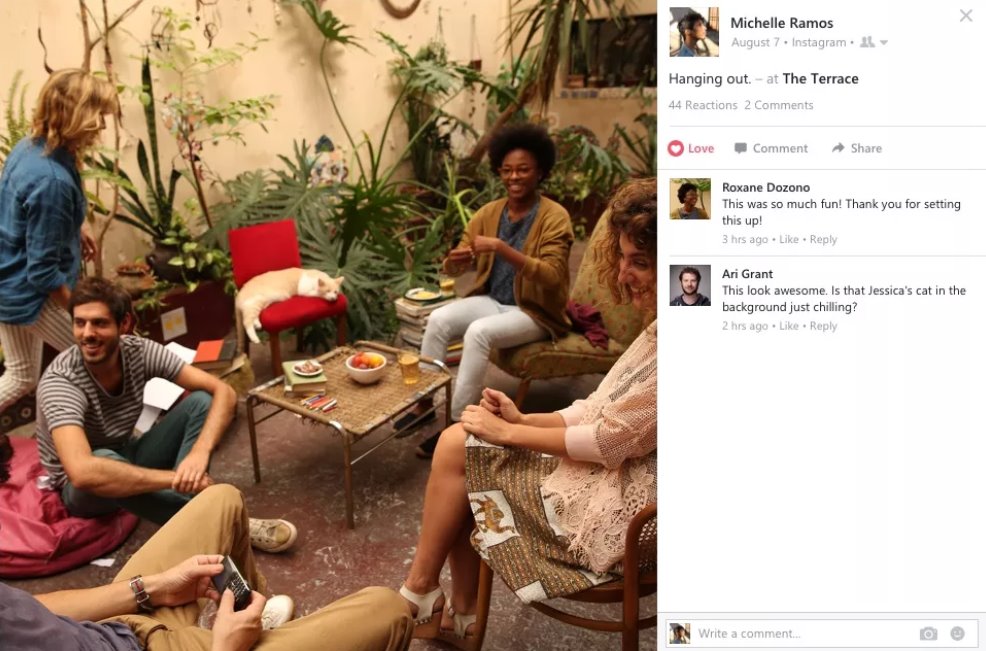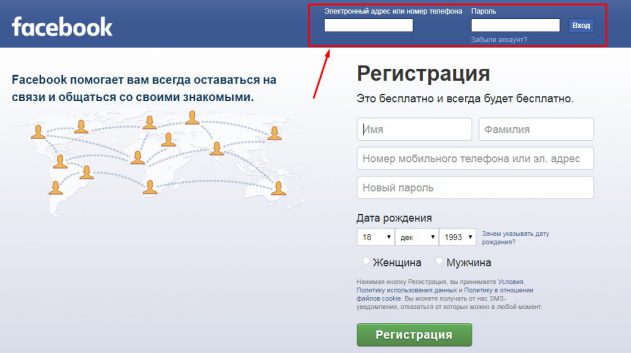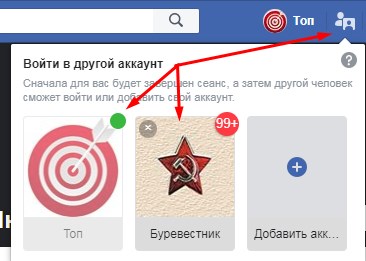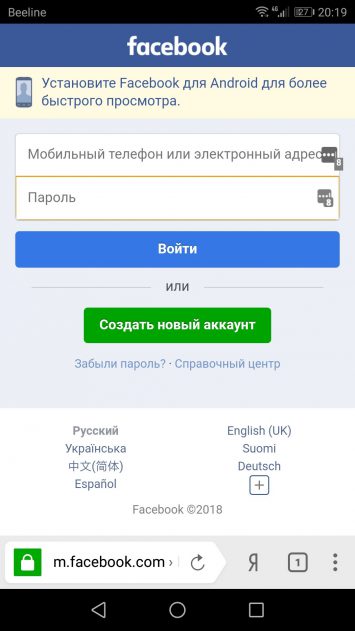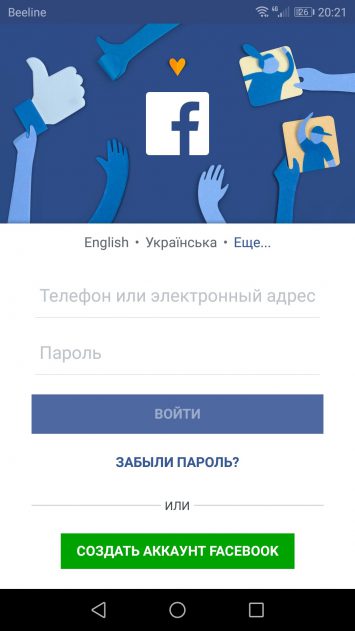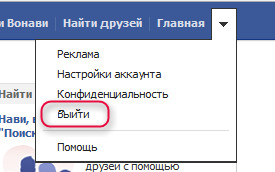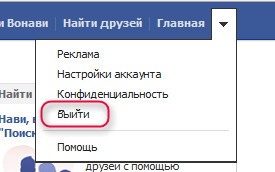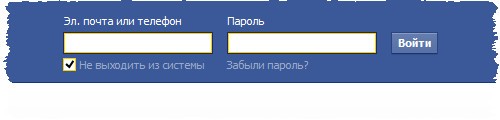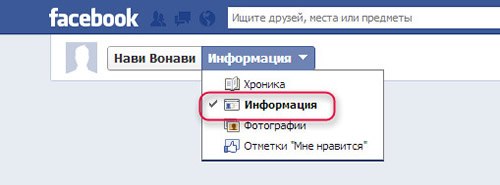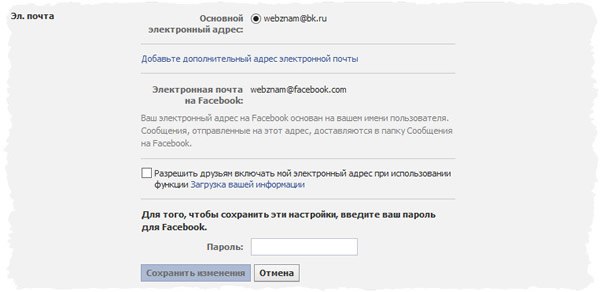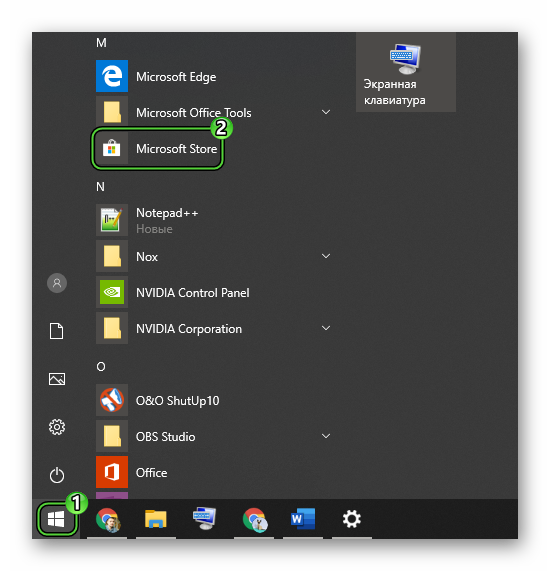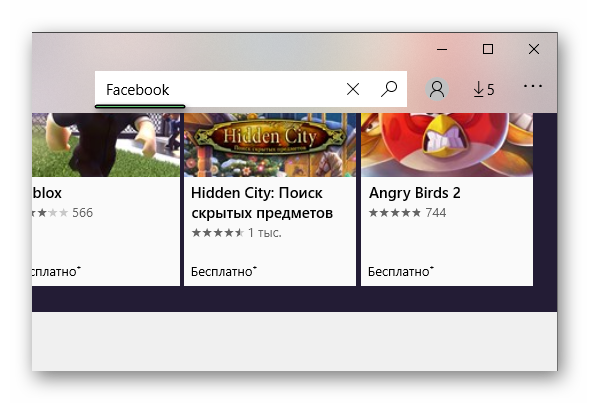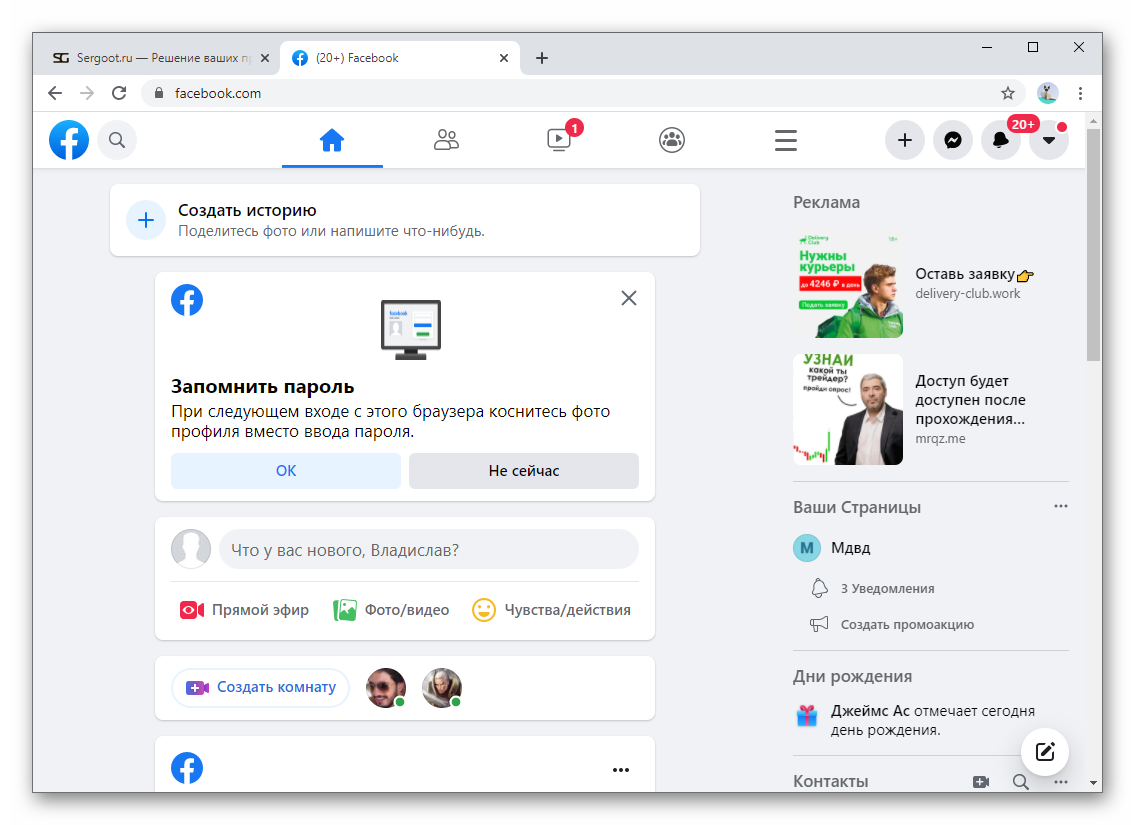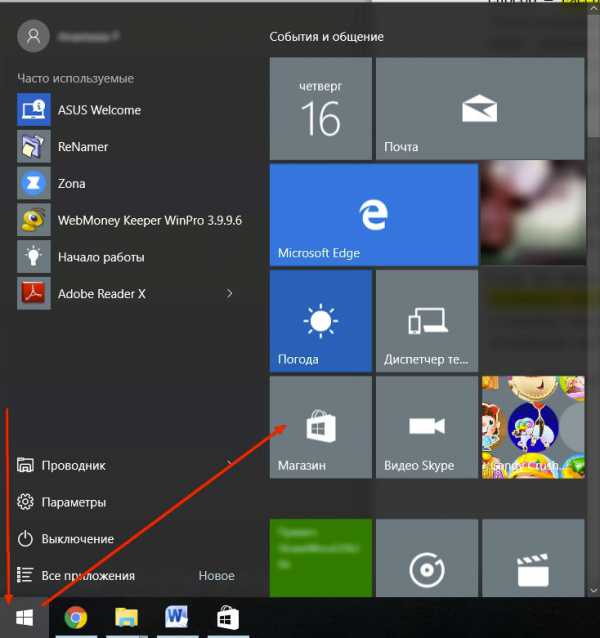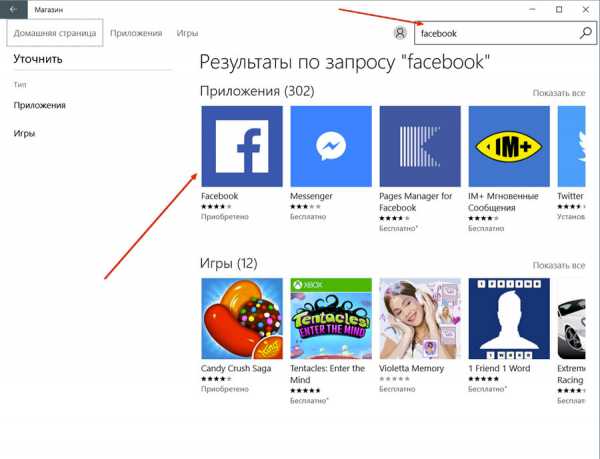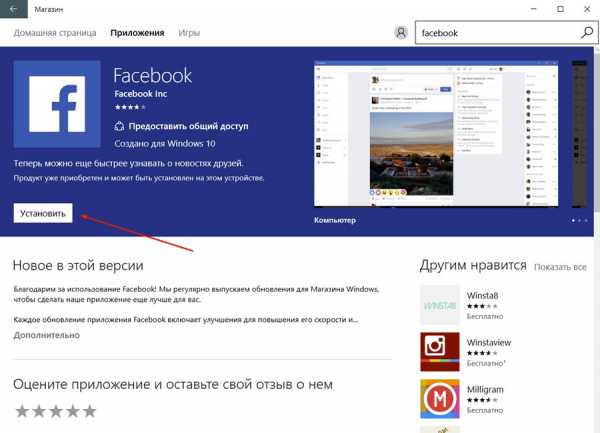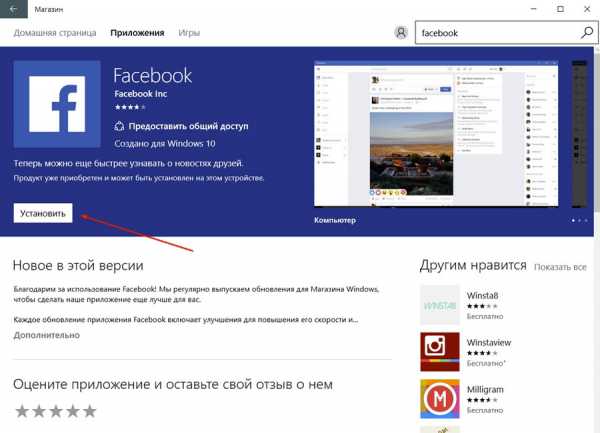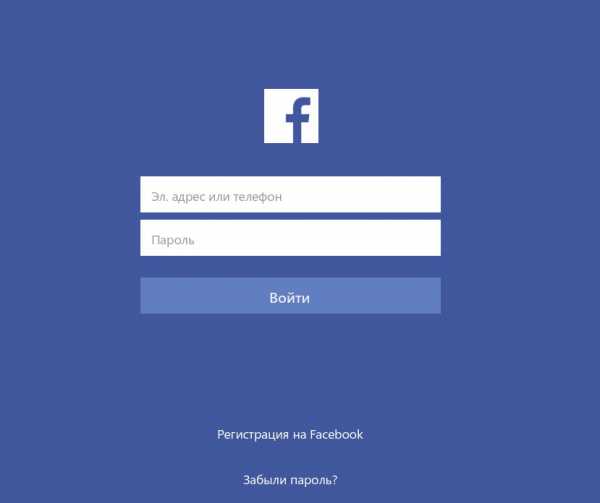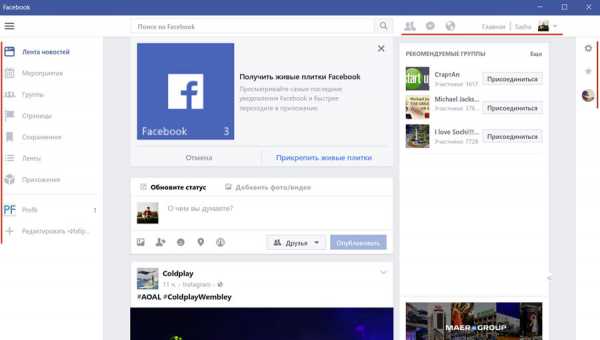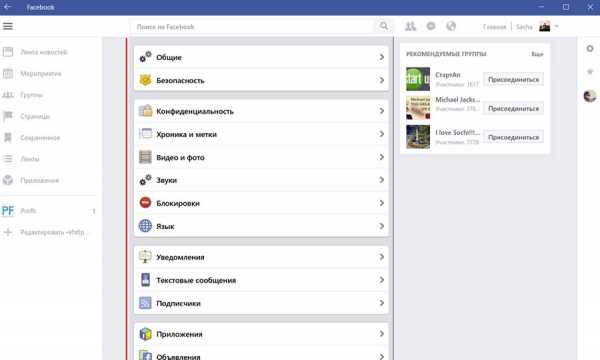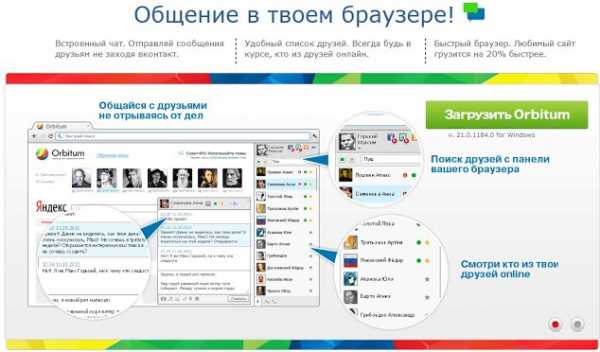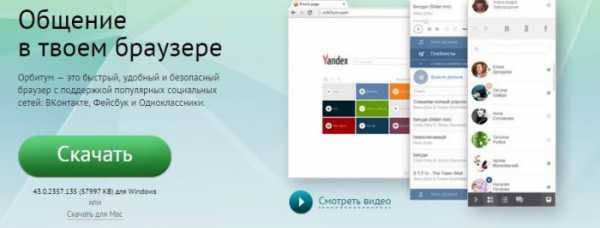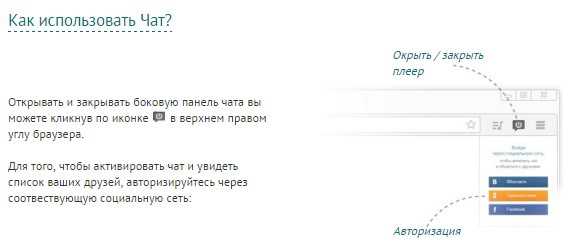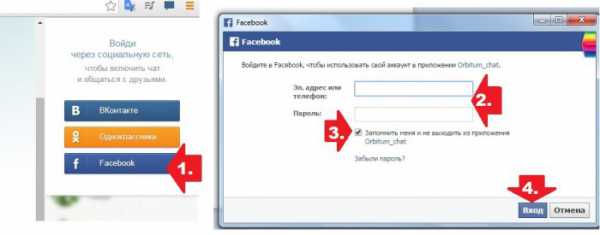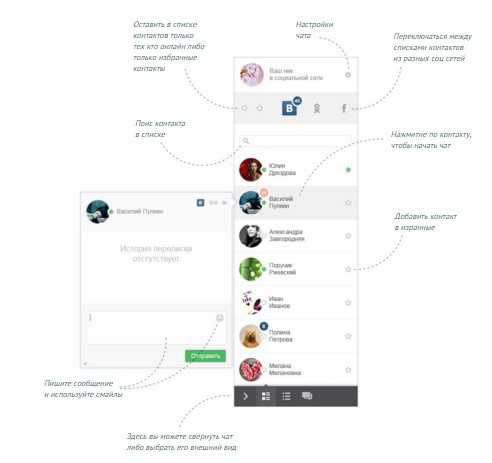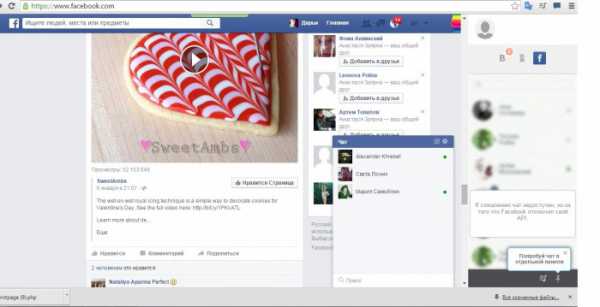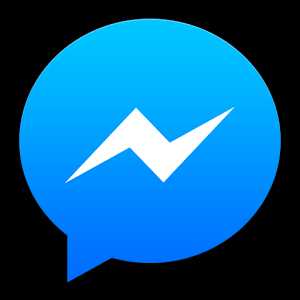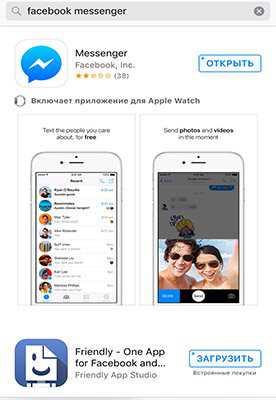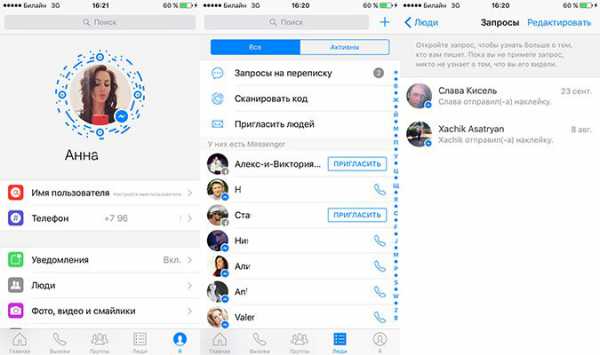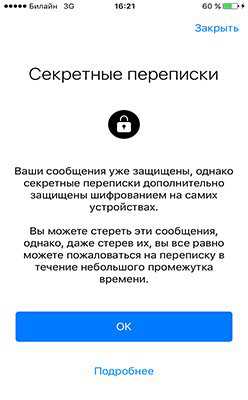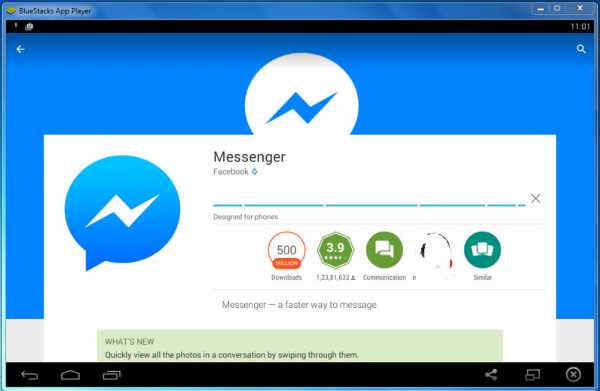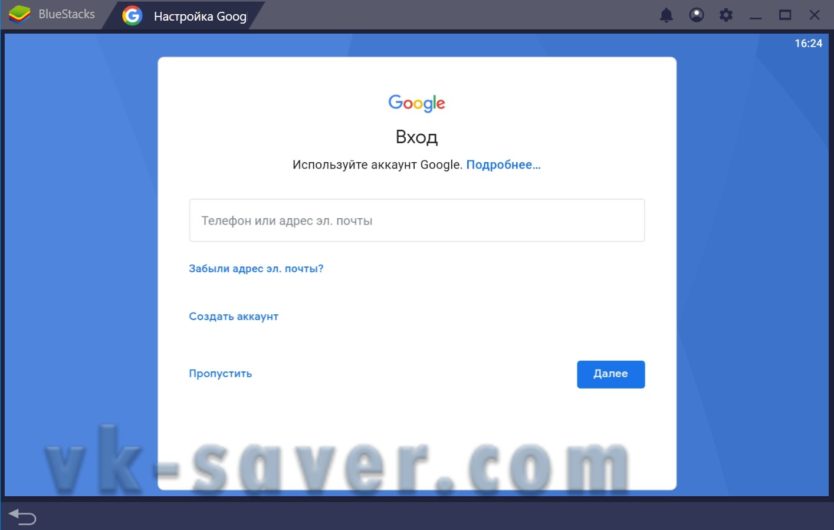Совсем недавно социальная сеть Facebook была заблокирована в России, хотя многие пользователи из этой страны использовали страницы в соцсети не только для общения, но и для бизнес целей. Не работает не только десктопная версия Фейсбука, но и мобильные приложения. Но отчаиваться не стоит: есть несколько способов войти на свою страницу социальной сети, чтобы просматривать ленту новостей и продолжать общение. Об этом и пойдет речь в сегодняшней статье.
Самый надежный и безопасный способ зайти в Фейсбук с компьютера или мобильного устройства — воспользоваться ВПН для Андроид, iOS или ПК. Несмотря на то, что все VPN сервисы, вне зависимости от типа устройства и ОС, работают по одному принципу, могут существовать определенные различия в установке и использовании программы.
С компьютера
Если пользователь заходит в Фейсбук преимущественно с компьютера, в браузер придется поставить специальное ВПН-расширение.
Практически во всех браузерах есть стандартные ВПН-расширения, но лучше использовать сторонние сервисы от надежных разработчиков. Как правило, они более надежные, лучше защищают личные данные пользователя и могут похвастаться высокой скоростью соединения.
Один из лучших сервисов — Planet VPN. Расширение доступно для большинства популярных браузеров, вроде Google Chrome и Mozilla Firefox.
Рисунок 1. Для разблокировки Facebook на ПК нужно установить расширение
Установка расширения не займет много времени, ведь для этого всего лишь нужно:
- Зайти на официальный сайт разработчика или в интернет-магазин Google Chrome.
- Ввести в поисковой строке название ВПН-сервиса.
- Кликнуть по кнопку «Установить» рядом с нужным приложением.
- После завершения установки на верхней панели появится значок расширения. Больше пользователю ничего делать не нужно.
Теперь, когда будет необходимо установить защищенное соединение и зайти на заблокированный сайт, будь то Фейсбук или любой другой, пользователю достаточно кликнуть по значку расширения, в открывшемся окне выбрать страну расположения сервера и нажать на кнопку «Старт».
С устройства Android
Стандартные приложения Facebook тоже заблокированы в России, но зайти в социальную сеть можно с помощью все того же ВПН.
Читайте также: Советы как зайти в твиттер в России
Для этого придется скачать приложение с Google Play Market:
- зайти в Гугл Плей;
- ввести в поисковой строке название ВПН;
- перейти на страницу приложения;
- кликнуть по кнопке «Установить» для запуска процесса инсталляции.
Рисунок 2. Чтобы пользоваться ВПН на Андроид, необходимо скачать специальное приложение
Когда загрузка и установка будут завершены, пользователь получит уведомления и сможет открыть программу. Интерфейс приложения максимально простой, а для подключения к удаленному серверу пользователю нужно всего лишь выбрать страну и кликнуть по кнопке старта.
С iOS
На айфонах установить Planet VPN тоже очень просто. Алгоритм действий примерно такой же, как и для Андроид устройств.
Рисунок 3. ВПН для Айфонов скачивают с App Store
Сначала нужно зайти в App Store и ввести в поисковой строке название сервиса. После этого пользователь переходит на страницу приложения и одним кликом запускает установочный процесс.
Значок установленного приложения появится на экране устройства. Когда нужно запустить ВПН, пользователю достаточно кликнуть по нему, выбрать страну подключения и передвинуть бегунок для создания защищенного соединения.
На всех мобильных устройствах, вне зависимости от типа операционной системы, после создания защищенного подключения в верхней части экрана появляется соответствующий значок.
Разблокировка Фейсбук в России: какой VPN использовать
По сути, для разблокировки Facebook на территории России подойдет любой ВПН, ведь все подобные сервисы работают по одному принципу.
Читайте также: Как запустить Инстаграм через VPN
Тем не менее, пользователям настоятельно рекомендуется устанавливать качественный (и желательно платный) ВПН. Только это сможет гарантировать высокую скорость подключения и надежную защиту личных данных.
Что такое ВПН и каким он должен быть
ВПН — это виртуальная частная сеть, при подключении к которой трафик с устройства пользователя перенаправляется сначала на зарубежный сервер и только после этого — на выбранный пользователем сайт.
Рисунок 4. ВПН позволяет маскировать реальное местоположение пользователя и заходить на любые сайты
За счет этого маскируется реальное местоположение пользователя, скрываются его личные данные и трафик, а сам юзер получает возможность беспрепятственно заходить на любые сайты.
Есть несколько критериев качественного ВПН-сервиса:
- Наличие платной и бесплатной версии: бесплатный ВПН не сможет гарантировать полную сохранность личных данных пользователя. Но при этом наличие бесплатной версии играет важную роль, ведь в этом случае пользователь сможет сначала протестировать сервис, и только после этого оплатить его полную стоимость.
- Количество серверов: от этого показателя зависит не только возможность разблокировки сайтов, но и скорость подключения. В первом случае у пользователя будут практически неограниченные возможности выбора страны подключения. Во втором — юзер сможет выбрать сервер, который географически находится ближе всего к его реальному местоположению. За счет этого скорость подключения существенно увеличится.
- Наличие официального сайта: это полезно не только с точки зрения скачивания приложения или расширения напрямую. Наличие официального сайта — это своего рода подтверждение серьезности и надежности сервиса.
- Совместимость с операционными системами: чтобы в дальнейшем не возникло сложностей с установкой приложения или расширения на разные устройства, желательно сразу выбирать продукт, совместимый с большинством браузеров и операционных систем (как для ПК, так и для мобильных устройств).
- Наличие службы поддержки: еще одна очень полезная опция, благодаря которой пользователь сможет пообщаться напрямую с представителями компании и получить консультации в случае возникновения каких-либо сложностей с подключением ВПН.
Что делать, если Фейсбук не работает через ВПН
Иногда бывает, что пользователь установил ВПН-приложение и включил его, но доступ к заблокированному Фейсбуку все равно не появился.
Рисунок 5. Если Фейсбук не работает даже через ВПН, нужно попробовать переключиться на сервер другой страны
Что делать в такой ситуации? В первую очередь нужно проверить, действительно ли защищенное соединение установлено. Если нет, его придется включить повторно. Также необходимо убедиться, что выбранный для подключения сервер территориально находится не в России. В противном случае его IP-адрес, как и IP-адрес самого пользователя будет блокироваться.
Если описанные выше рекомендации не помогли, нужно попытаться сначала выключить ВПН, а потом включить его повторно. Если и это не помогло, стоит переключиться на сервер другой страны.
Как обойти блокировку Facebook в России
Кроме VPN, существуют и другие способы обхода блокировки Фейсбук в России. Они считаются альтернативными, так как не настолько надежные и простые, как VPN, хотя и подходят некоторым пользователям.
Open DNS
С помощью сервиса Open DNS пользователь сможет получить доступ к любым ресурсам, заблокированным на территории России.
Рисунок 6. С помощью аккаунта Open DNS можно получить доступ к заблокированным сайтам
Чтобы воспользоваться услугами сервиса, необходимо зайти на официальный сайт OpenDNS и создать там свой аккаунт. Прямо на сайте есть инструкция по добавлению интересующих пользователя ресурсов в свой аккаунт. В их числе может быть и Фейсбук.
Расширения для браузеров
Некоторые пользователи опасаются, что сторонние ВПН-сервисы не обладают достаточным уровнем надежности и не могут защитить личные данные пользователей.
Читайте также: Как оплатить VPN из России в 2022 году
В этом случае единственно правильным будет использовать стандартные расширения для браузеров, но в этом случае заходить в Фейсбук придется только с ПК. Установить расширение предельно просто. Для этого достаточно зайти в официальный интернет-магазин выбранного браузера, ввести в строке поиска слово «vpn», а затем выбрать подходящий сервис. Для установки необходимо кликнуть по зеленой кнопке. Установленное расширение появится на верхней панели браузера, а пользователь сможет запустить его всего в один клик.
Содержание
- Скачать и установить Фейсбук на ноутбук
- Как установить Facebook на ноутбуке — инструкция
- Процесс обновления
- Как перенести Фейсбук с телефона на ноутбук
- Итоги
- Facebook моя страница. Как войти
- На компьютере
- Браузер
- Клиент
- На мобильном устройстве
- Веб-обозреватель
- Приложение
- Часто встречающиеся проблемы
- Входим на свою страницу в Facebook
- Вход через компьютер
- Вход через смартфон или планшет
- Вариант 1: Через веб-приложение
- Вариант 2: Через мобильный браузер
- Проблемы с доступом
- Фейсбук логин и пароль, забыл, сбросить
- Забыл, потерял пароль от моей страницы
- Как проверить есть ли аккаунт
- Я не могу войти на мою страницу, аккаунт
- Как сбросить пароль от моей страницы, аккаунта
- Как поменять пароль Фейсбук
- Как удалить свой аккаунт
- Авторизация на Facebook – восстановление доступа и настройка e-mail
- Как войти в свой личный кабинет на Facebook
- В чем разница между входом и регистрацией
- Регистрация
- Я забыл данные для входа Facebook
- Не могу войти в Фейсбук, используя мобильный телефон
- Как изменить e-mail адрес Facebook
- Пришло письмо с просьбой подтвердить регистрацию на Facebook
Скачать и установить Фейсбук на ноутбук
Большинство людей использует Фейсбук на ноутбуке в классическом варианте — через веб-проводник. Человек переходит по ссылке facebook.com, проходит регистрацию, входит под своими данными и общается с другими пользователями. Но существует и другой путь — установить специальное приложение для Windows, имеющее более удобный интерфейс и ряд полезных функций. Ниже рассмотрим, как скачать Фейсбук на ноутбук, в чем его особенности, и как пройти обновление.
Как установить Facebook на ноутбуке — инструкция
В Сети часто появляются запросы, как скачать Фейсбук на ноутбук бесплатно на русском языке через Интернет. Такой вопрос вызывает недоразумение. Зачем это делать, если можно зайти на сайт и пользоваться всеми благами соцсети. Выделим основные причины:
Решение принимается индивидуально с позиции удобства работы. При выборе софта используйте только официальный магазин Windows. Не стоит загружать приложение со сторонних сервисов, ведь в таком случае высок риск получить программу с вредоносным ПО.
Чтобы поставить Фейсбук на ноутбук, проверьте версию ОС. Программа подходит только для Виндовс 10 версии. Если все нормально, сделайте такие шаги:
После скачивания ПО можно установить не более чем на 10 разных устройствах с одной и той же учетной записью.
После установки ПО пользователь получает такие шаги:
Чтобы установить Facebook на ноутбук бесплатно, потребуется 2-3 минуты на скачивание и настройку. После этого можно пользоваться параллельно веб-версией и программой.
Процесс обновления
Разработчики периодически обновляют интерфейс и дополняют функционал программы Фейсбук для Виндовс. Информация об обновлении появляется автоматически без необходимости настроек на ноутбуке. Если возникли подозрения на использование более старой версии, и стоит задача обновить ПО на ноутбуке, удалите старое приложение и поставьте новое по схеме, которая рассмотрена выше.
Автоматическое обновление работает при условии подключения к Интернету. Если вы пользуйтесь Фейсбуком на мобильном телефоне (через приложение), такую опцию необходимо включать отдельно через настройки.
Для удаления софта на ноуте войдите в панель управления, перейдите в Программы и компоненты, а в приведенном перечне найдите Фейсбук и жмите Удалить. Дождитесь деинсталляции и убедитесь, что ПО больше нет. Далее можете поставить новую версию или пользоваться Fb через любой из веб-проводников.
Как перенести Фейсбук с телефона на ноутбук
Итоги
Таким образом, Фейсбук на ноутбуке доступен через браузер или через специальный софт. При этом пользователь сам выбирает подходящий вариант с учетом предпочтений, требований к функционалу и других особенностей. При желании можно одновременно пользоваться двумя вариантами. Если предпочтение отдано софту для ноута, не забывайте обновлять его вручную или автоматически.
Источник
Facebook моя страница. Как войти
Крупнейшую социальную сеть мира Facebook использует более 2 миллиардов человек по официальным данным. В русскоязычном сегменте интернета (рунете) ей есть несколько достойных замен, а потому количество пользователей западным ресурсом ниже, чем в большинстве стран.
Люди, привыкшие к дизайну Вконтакте и Одноклассников, только зарегистрировавшиеся в Facebook, сталкиваются с рядом сложностей в эксплуатации нового для них сайта. Одна из них возникает сразу после посещения ресурса – не все могут самостоятельно разобраться с тем, как авторизоваться (зайти в свой профиль) на нём. Мы представим подробные инструкции для входа в аккаунт с различных устройств, а также кратко коснёмся проблем, которые возникают в процессе.
На компьютере
Существует пара способов работать с Facebook на компьютере, ноутбуке и планшете под управлением Windows и иных операционных систем.
Браузер
Для посещения этого ресурса многого не надо: шустрый интернет-обозреватель, интернет, который позволит с комфортом осуществлять навигацию по сайту и просматривать мультимедийный контент, и учётная запись в системе.
Стандартный браузер Windows 10 Edge и, тем более, Internet Explorer для этих целей лучше не использовать.
После этого загрузится главная страница (как говорят»Моя страница») социальной сети, где в правом углу вверху странички размещается форма для входа в учётную запись. Ниже расположены поля для регистрации на сайте, предназначенные для новых пользователей или желающих обзавестись ещё одним аккаунтом.
Если загрузится собственный профиль, значит авторизация осуществилась автоматически, а пароль с логином заранее сохранены в браузере.
Пользователи, которые недавно были на сайте, увидят аватар учётной записи, имя и фамилию, которыми человек подписался на сайте. Клик по картинке позволит войти в профиль без дополнительных манипуляций. Если нужно посетить другую страницу, игнорируем аватар и вводим пароль с логином для авторизации в своем аккаунте. Для тех, кто уже посещал сайт и активировал опцию запоминания пароля с логином, эти поля будут заполнены автоматически. Останется кликнуть «Вход».
Если находитесь за своим компьютером, целесообразно сохранить пароль, чтобы в следующие разы не вводить его с клавиатуры. В ином случае флажок в обязательном порядке убираем. Вдруг забыли это сделать, сохранённые данные удаляются через настройки браузера в разделе «Сохранённые пароли», который легко отыскать через поисковик по настройкам программы.
Через пару секунд загрузится личная страничка в социальной сети.
Не забудьте выйти из системы, если зашли на сайт из чужого компьютера.
Способ применим к любой операционной системе, в том числе отличной от платформы Windows.
Клиент
Для компьютеров разработано приложение, упрощающее работу с сайтом, особенно на портативных устройствах. Оно совместимо только с Windows 10.
Никогда не скачивайте сторонних программ для работы с социальной сетью на компьютере и официальный клиент с других сайтов. Для этого есть магазин приложений для Windows.
На мобильном устройстве
На смартфонах и планшетах войти в Facebook можно также через интернет-обозреватель и официальное приложение. Ознакомимся со всеми вариантами авторизации в сервисе.
Веб-обозреватель
Особенность работы в сети через браузер – не нужно скачивать дополнительные приложения, однако удобство навигации в таком случае сильно пострадает. Для обновления новостной ленты и получения уведомлений о новых сообщениях и событиях придется вручную перезагружать страницу. Сайт будет выглядеть так, как и на компьютере.
Приложение
На преимущественном большинстве планшетов и умных телефонов клиент инсталлирован по умолчанию, однако на некоторые (в частности, устаревающие модели) его придётся установить из официального магазина Google Play для Android или App Store для пользователей iOS.
Часто встречающиеся проблемы
Распространённых причин, по которым не удаётся войти в аккаунт, несколько:
Мы подробно описали процесс входа в свою учётную запись в Facebook из компьютера и мобильного устройства, а также наиболее распространённые проблемы, связанные с ним.
Источник
Входим на свою страницу в Facebook
Когда вы завершите регистрацию на Facebook вам потребуется войти в только что созданный аккаунт для того, чтобы полноценно пользоваться данной социальной сетью. Войти в свой аккаунт на Фейсбуке вы можете из любой точки мира, с любого устройства, имеющего выход в интернет. Далее рассмотрим, как можно войти на свою страницу в Фейсбуке, если вы пользуетесь компьютером или смартфоном.
Вход через компьютер
Примерно половина пользователей данной социальной сети предпочитают использовать её через компьютер, следовательно, и авторизуются они тоже через него. В этом случае вам потребуется любой веб-браузер и выход в интернет. Следуйте по инструкции:
Если вы ранее уже входили на свой профиль в Facebook, то на главной странице может быть ваш аватар. Нажав на него, вы войдёте в свой профиль автоматически. Если же браузер не запомнил ваш пароль, то тогда для входа придётся ввести и пароль. Отметьте галочкой пункт «Запомнить пароль», если не хотите вводить его в будущем для входа на свою страницу в Facebook с этого компьютера и браузера.
Вход через смартфон или планшет
Всё больше пользователей данной социальной сети предпочитают использовать смартфон или планшет для работы с Facebook. В таком случае у юзера есть два варианта входа – через специальное веб-приложение или мобильную версию сайта. Для каждого из предложенных вариантов составлена инструкция.
Вариант 1: Через веб-приложение
Многие социальные сети имеют отдельное приложение, специально разработанное для мобильных операционных систем. Такой вариант очень удобен для многих пользователей, поэтому и наиболее популярен.
Вход производится по следующей инструкции:
Вариант 2: Через мобильный браузер
Сайт Facebook адаптирован под мобильные платформы, то есть вы можете войти на сайт с любого браузера, установленного на телефоне, и у вас нормально откроется данная соцсеть. Правда, многие пользователи отмечают, что мобильная версия сайта реализована не слишком качественно, дополнительно в ней отсутствуют некоторые функции.
Если вы не хотите устанавливать специализированное приложение и готовы мириться с некоторыми неудобствами, то пройдите авторизацию на сервисе, используя эту инструкцию:
Проблемы с доступом
К сожалению, не всегда получается гладко и без проблем выполнить авторизацию в своём аккаунте на Facebook:
В этой статье мы рассмотрели все возможности входа на свою страницу в Facebook как с компьютера, так и телефона. Также ознакомились с возможными проблемами, которые могут поджидать пользователя. Ни в коем случае не вводите свои данные (пароль и логин) от страницы в Facebook на других сайтах и приложениях, если они этого начнут запрашивать. Ни в коем случае не сохраняйте свои данные для входа на чужом компьютере. Если вынуждены войти на страницу с чужого компьютера, то обязательно при вводе данных отмечайте галочкой пункт «Чужой компьютер», который находит под полями.
Источник
Фейсбук логин и пароль, забыл, сбросить
Рассмотрим следующие важные вопросы:
Как мне войти в свой аккаунт на Facebook без пароля и логина
Забыл, потерял пароль от моей страницы
Чтобы войти в аккаунт на Facebook :
Как проверить есть ли аккаунт
После того, как вы найдете свой аккаунт, вы можете поменять пароль. Затем вы можете продолжить пользоваться аккаунтом или удалить его (смотрите ниже).
Я не могу войти на мою страницу, аккаунт
Если приведенные выше советы по решению проблем не помогли, восстановите свой аккаунт, где приведена форма для получения данных вашей страницы в фейсбук.
Я не могу подтвердить номер телефона, потому что текстовое сообщение (SMS) с кодом подтверждения не пришло
Убедитесь, что вы добавили в аккаунт Facebook верный номер мобильного телефона. Если вы ввели неправильный номер, вы можете исправить его и заново получить текстовое сообщение (SMS).
В некоторых странах может потребоваться подождать до 12 часов до получения кода. Мы работаем с операторами мобильной связи над устранением этой проблемы.
Если вы выполнили перечисленные выше инструкции, но все равно не можете получить код подтверждения по SMS, сообщите в техподдержку об этом.
Как сбросить пароль от моей страницы, аккаунта
Восстановить пропуск на Фейсбук через электронную почту е-мейл
Ниже приведены картинки при восстановлении пароля через е-мейл.
1. Нажимаем в верхнем правом углу нажмите ссылку «Забыли пароль».
2. Потом делаем два смотреть.
3. Потом делаем три смотреть.
4. Потом делаем четыре смотреть.
5. Вводим новый пароль, который пришел на е-мейл.
Восстановить пропуск на Фейсбук через мобильный телефон
Ниже приведены картинки при восстановлении пароля через привязанный телефон.
1. Нажимаем в верхнем правом углу нажмите ссылку «Забыли пароль» и вводим номер телефона.
3. Вводим код, который пришел на сотовый как смс-сообщение.
Мне не пришло электронное письмо для сброса пароля
Я не могу восстановить свой пароль, поскольку превышено допустимое количество запросов на сброс пароля.
В целях соблюдения безопасности Вашего аккаунта число возможных запросов нового пароля в течение одних суток ограничено.
Как поменять пароль Фейсбук
Что такое минимальный уровень надежности пароля и как создать надежный пароль
При создании нового пароля убедитесь, что его длина составляет по крайней мере 6 символов. Попробуйте использовать сложные сочетания букв, цифр и знаков препинания.
Если вы увидите сообщение о том, что введенный пароль оказался недостаточно надежным, попробуйте использовать сочетания заглавных и строчных букв или увеличить длину пароля.
Создаваемый пароль должен быть легко запоминающимся для вас, но трудным для вычисления кем-либо другим. Для дополнительной безопасности ваш пароль Facebook должен отличаться от паролей, используемых вами для других аккаунтов, таких как электронная почта или банковский счет.
Как удалить свой аккаунт
Если вы удалите свой аккаунт из Фейсбук, люди не смогут видеть его на Facebook. Чтобы удалить все материалы, которые вы опубликовали, например, ваши фотографии, обновления статуса или прочие данные, которые хранятся в резервных системах, может потребоваться до 90 дней. В то время как мы удаляем эту информацию, она уже недоступна для других людей, которые используют Facebook.
ИСПОЛЬЗУЕМАЯ ЛИТЕРАТУРА и ДОПОЛНИТЕЛЬНЫЕ ССЫЛКИ
Добрый день! Почистите куки и кэш браузера на компьютере и на смартфоне. Или зайдите с другого браузера (у меня, например, их 6 штук).
Источник
Авторизация на Facebook – восстановление доступа и настройка e-mail
Как войти в свой личный кабинет на Facebook
В чем разница между входом и регистрацией
Регистрация
Если у вас нет аккаунта на Facebook, вы можете создать его, выполнив несколько простых шагов. Чтобы создать новую учетную запись, заполните регистрационную форму, дав свое полное имя, дату рождения, пол и адрес электронной почты. Затем выберите пароль.
Я забыл данные для входа Facebook
Если вы не помните адрес электронной почты для входа или номер мобильного телефона, либо данная информация изменилась за последнее время:
После входа в систему, перейдите в настройки учетной записи и найти адрес электронной почты, связанный с вашей учетной записью Facebook или обновите ваш номер мобильного телефона.
Не могу войти в Фейсбук, используя мобильный телефон
Люди, которые зарегистрированы на Facebook с помощью мобильного телефона могут использовать свой номер телефона и пароль, который создали при регистрации.
Если у Вас есть проблемы со входом, помните, что вы должны ввести полный номер телефона с кодом страны. Исключая знаки нуля, + и другие специальные символы.
Как изменить e-mail адрес Facebook
Чтобы изменить свой адрес электронной почты на сайте:
Пришло письмо с просьбой подтвердить регистрацию на Facebook
Если кто-то смог зарегистрировать один из адресов в учетной записи пользователя, Facebook отправляет уведомление для каждого адреса электронной почты. Это происходит, когда пользователь нажимает на ссылку, отправленную на адрес электронной почты при создании новой учетной записи, или когда добавляет адрес в учетную записи.
Если вы все еще владелец адреса электронной почты, Вы можете добавить его обратно на ваш аккаунт. Для этого перейдите к разделу «Настройки» в личном кабинете и выполните вышеописанные шаги.
В связи с тем, что кто-то может иметь доступ к адресу вашей электронной почты, чтобы подтвердить контакт, вы должны изменить пароль на свой адрес электронной почты.
Если вы не являетесь владельцем e-mail адреса, вы не можете добавить его обратно на ваш аккаунт. Если вы все еще владелец адреса электронной почты, но вы не можете получить к нему доступ, обратитесь к поставщику услуг электронной почты с просьбой о помощи, чтобы вновь получить доступ к адресу.
Источник
Facebook для компьютера
На чтение 2 мин Просмотров 1.9к. Обновлено 23.12.2020
Мы привыкли запускать Facebook через браузер или мобильное приложение, а разработчики позаботились о компьютерной версии глобальной социальной сети. Ее функционал мало чем отличается от других сборок, однако пользовательский интерфейс более лаконичен и приятен глазу. Поэтому сегодня мы поговорим о том, как скачать Фейсбук на компьютер бесплатно.
Содержание
- Пошаговое руководство
- Полноценная версия через официальный сайт
- Завершение
Пошаговое руководство
Для начала стоит отметить, что в настоящий момент клиент социальной сети доступен исключительно для компьютеров и ноутбуков под управлением операционной системы Windows 10. Если вы используете более раннюю версию Windows, Mac OS или Linux, то загрузить его не сможете. Но это не так уж и страшно, ведь браузерная версия доступна для всех. Про нее мы расскажем в конце статьи, а сейчас перейдем к установке.
Пошаговое руководство, как скачать Facebook на компьютер:
- Откройте меню «Пуск» и отыщите в списке Microsoft Store – это официальный магазин приложений, где опубликовано множество программ и игр.
- Кликните по этой графе, чтобы запустить его.
- Активируйте функцию «Поиск» в правом верхнем углу.
- Введите в текстовое поле запрос Facebook и нажмите Enter на клавиатуре.
- Кликните по нужному приложению, чтобы попасть на его страницу.
- Запустите процедуру загрузки с помощью кнопки «Установить».
Приложение распространяется на бесплатной основе, поэтому дополнительная плата за использование лицензионной версии Facebook взыматься не будет.
Полноценная версия через официальный сайт
Наиболее простой способ использовать доступный для пользователя функционал – открыть браузер и перейти по адресу https://www.facebook.com/.
Возможности полноценной версии:
- Настройка параметров аккаунта, бизнес-кабинетов.
- Доступность инструментов для продвижения рекламы и маркетинговых кампаний.
- Встроенные платформы для развития бизнеса.
Перед вами откроется интерфейс, максимально приближенный к мобильному приложению. В остальном, функционал и наполнение контентом браузерной версии ничем не отличается от компьютерной, несколько превосходит мобильную.
Завершение
Многие задаются вопросом в духе, стоит ли тратить время на скачивание Facebook компьютерной версии. Если вам важен доступ к социальной сети 24/7, это однозначно ваш вариант. Пользовательский интерфейс максимально лаконичен и приближен к мобильной сборке, настройка параметров не претерпела серьезных изменений.
Единственный мелкий недостаток – редкие подтормаживания программы под управление Windows. Неизвестно, что является причиной пролагов, но такова реальность.
Главная » ПО » Как установить фейсбук на компьютер
Как установить фейсбук на компьютер
Как установить Facebook на компьютер
Как вы обычно заходите на Фейсбук? Наверняка запускаете сайт в своем любимом веб-браузере или тапаете по иконке официального приложения на смартфоне. Оба варианта понятны, просты и уже привычны. Но разработчики соцсети предлагают альтернативный способ – Facebook установить на компьютер как самостоятельное приложение. О его существовании знают далеко не все пользователи, да и необходимость в нем, скорее всего, видят единицы. В чем же суть и преимущества Виндоусовского FB? И стоит ли вообще заморачиваться с его использованием?
Устанавливаем
Не секрет, что основной упор разработчики большинства интернет-сервисов делают на развитие продуктов для планшетов и смартфонов. Руководство Facebook, в свою очередь, не спешит расставаться с разработками для ПК и периодически радует приятностями пользователей компьютеров. Помимо совершенствования основного сайта социальной сети, разработчики заняты обновлениями специального приложения для ноутов и компов, работающих на операционке Windows.
Если на вашем ноутбуке или компьютере установлен Виндоус 10, то вопрос, как установить Фейсбук на рабочий стол, будет для вас актуален. Собственно, сам процесс установки никакими особенностями не отличается: действия ровно такие же, как и при скачивании любого другого приложения:
выйдите в меню «Пуск» и кликайте по иконке «Магазина»;
введите «Facebook» в строке поиска и переходите к окну установки;
нажмите «Установить».
Весит фейсбуковский app для ПК около 105 Мб, так что место наверняка для него найдется.
Запускаем и изучаем
Итак, программка установлена – ее можно запускать. Сделать это можно сразу из установочного окна, нажав «Открыть».
Встречать вас будет уже новое окно – окно авторизации. Здесь все стандартно – нужно ввести логин и пароль, если вы уже зарегистрированы в FB, либо пройти регистрацию.
Интерфейс приложения в общем и целом можно охарактеризовать как приятный глазу и даже привычный. Вы сразу же попадаете на Ленту новостей, которую можете, как всегда, пролистать, оставляя комменты и ставя «лайки».
Задача разработчиков, судя по всему, заключалась в создании интуитивно понятного и неперегруженного дизайна, максимально близкого к полюбившимся приложениям для мобильных устройств. С этой задачей профессиональная «команда Цукерберга» справилась достойно – все, действительно, понятно и не требует объяснений.
Слева, как и принято на FB, расположена колонка с доступными функциями – Группы, Мероприятия, Страницы, Приложения. Сверху находятся раздел «Главная» (т.е. новостная Лента), уведомления, ссылка на вашу Страничку и настройки. Чат располагается в правой стороне, скорее всего, изначально в свернутом виде.
В среднем же секторе происходит непосредственно действо – это и есть рабочее пространство. Например, если вы заходите в Настройки, то левая, правая и верхняя части окна остаются прежними, а изменение настроек осуществляется в том самом среднем секторе. Выглядит это так:
В плане функционала все так же, как и в основной версии соцсети. Вы можете публиковать текстовые посты, фото и видео, общаться с друзьями и подписываться на всевозможные паблики.
Так нужно ли?
И, наконец, важнейший, наверное, вопрос – а нужно ли вообще скачивать ФБ на комп? Здесь все, как бы ни было банально, индивидуально. Приложение гораздо более компактное и удобное в плане использования – ничего лишнего, все приближено к мобильным приложениям. И уведомления даже можно настроить, чтобы оставаться в курсе событий.
Один минус – подтормаживает иногда Facebook Виндоусовский. И еще скачать Facebook для Windows 8 или версии ниже не получится – поддерживается только «десятка».
Пользоваться или нет этим продуктом – решение ваше. Но скачать и попробовать его все же нужно. Возможно, в веб-версию социальной сети вы и вовсе после этого заходить не захотите…
socialochki.ru
Установить Фейсбук на компьютер бесплатно
С каждым днем появляется все больше и больше различных приложений, как мобильных, так и для вашего персонального компьютера. Все они делятся на две категории – платные и бесплатные. Фейсбук относится к категории бесплатных приложений. То есть, пользователи могут установить Фейсбук на компьютер бесплатно. Как вы знаете, начиная с Windows 8, появилась возможность у пользователей устанавливать различные приложения, подобно тому, как все мы это делаем на своих мобильных ОС. Для того, чтобы произвести установку Фейса на свой компьютер, вам понадобится:
- Зарегистрироваться на сайте Майкрософта.
- Зайти в магазин приложений и в строке поиска ввести: “facebook” или перейти прямо на страницу приложения по ссылке, которую вы видите на рисунке ниже.
- Нажать кнопку «Получить приложение».
Внизу на этой же странице вы можете увидеть, какие устройства поддерживают данный софт. Компьютер с операционной системой Windows с недавних пор тоже стал поддерживать установку различных сторонних приложений, которые значительно облегчают жизнь. Если опуститься ниже по странице, то можно увидеть, какие именно операционные системы поддерживают работу с приложением ФБ. Это такие версии Windows, как: Windows 10 Mobile, Windows 8.1, а также Windows 10 – последняя версия ОС от Майкрософт.
Отметим также, что с появлением десятой версии, приложение от Фейсбука заметно доработали по сравнению с тем, которое было на Windows 8.1. Это отмечают многие пользователи в своих комментариях. Новая версия приложения уже успела набрать много лайков и позитивных оценок.
Установить Фейсбук на телефон
Не меньшее количество подписчиков или уже установило, или хочет установить Фейсбук на телефон. Если вы устанавливали на свой смартфон хоть какое-нибудь стороннее приложение, то установка Фейсбука не должна вызвать у вас никаких трудностей. Рассмотрим установку Фейса на примере IOS. Первое, что вам нужно сделать – это зайти в свой магазин от Apple. При входе будьте предельно внимательны с вводом пароля и логина. Если вы уже вошли в ЭппСтор, коснитесь внизу экрана значка поиска. Далее в открывшемся окне наберите в поисковой строке: “facebook”. Зайдите на страницу самого приложения и коснитесь иконки загрузки, как показано на первом скриншоте ниже.
Загрузка приложения началась. И это вы сможете увидеть по значку на втором рисунке ниже. После полной загрузки приложения иконка поменяется, появится кнопка «Открыть». После нажатия этой кнопки и ввода своих учетных данных, вы сможете пользоваться самой популярной социальной сетью на планете. Если вы еще не являетесь членом этой сети, то вам будет предложено пройти бесплатную регистрацию на Фейсбуке. При этой процедуре тоже нужно быть предельно внимательным, чтобы избежать проблем при регистрации, о которых мы раньше рассказывали.
Установить Фейсбук на телефон бесплатно
Еще одна очень популярная мобильная ОС – это Google Android. Для данной системы, как и для IOS, вы тоже можете бесплатно установить Фейсбук на телефон. Все, что вам нужно, это Андроид-смартфон и аккаунт в Гугле. Если у вас все это есть, можно приступать к установке ФБ-приложения. Для начала, подключитесь к интернету и войдите в Play Маркет. После этого опять же наберите в поисковой строке: “facebook”. Самое первое приложение в поисковой выдаче и будет Facebook-приложение.
Аналогично, как и для IOS и Windows, заходим на страницу приложения и нажимаем зеленую кнопку «Установить» (см. картинку выше). После того, как вы загрузили и установили данное бесплатное приложение, можете начинать вести активную социальную жизнь: находить своих старых друзей, добавлять новых друзей в Фейсбуке, ставить лайки, обсуждать интересные темы, подписываться на интересные аккаунты и т.п.
socprka.ru
Скачать Facebook на компьютер бесплатно
С тех самых пор, когда перед интернет-пользователями открылся бесплатный доступ к виртуальному общению в Сети, пожалуй, не было ни одной социальной сети, которая по уровню своей популярности достигла бы той же отметки, на которой во уже несколько лет держится единый и всеми любимый, величественный и одновременно простой «Фейсбук».
Орбитум – ключ к современному общению
И это неудивительно, учитывая все те невероятные преимущества, которые он открывает перед своими поклонниками, включая понятный графический интерфейс, обилие всевозможных пользовательских функций и постоянный, присущий ему режим обновлений «в ногу со временем».
В итоге пока разработчики Instagram, «Твиттера» и MySpace со всем старанием и рвением напрягают свои мозги, пытаясь переплюнуть успехи Марка Цукерберга, Facebook медленно, но уверенно шагает вперед, предлагая своим почитателям новый, по-настоящему революционный способ общения в сети под многообещающим названием «Орбитум».
Facebook для компьютера
Чем он может удивить поклонников «Книги лиц»? Да хотя бы своим неординарным решением проблемы того, как бесплатно и без лишних хлопот скачать Facebook для своего компьютера.
Едва избавившись от очередной жутко разрекламированной во всем мире программы-пустышки, якобы способной свести все трудности общения в интернете к минимуму, достаточно сложно признать то, что какому-то невесть откуда взявшемуся Орбитум» под силу добиться успеха в таком вот нелегком труде. Тем не менее знакомясь со всеми его возможностями в деталях, волей-неволей осознаешь, что это действительно так.
Начать хотя бы с того, что Орбитум представляет собой не очередное браузерное расширение или компьютерное приложение, которое вписывается в любимый всеми Google Chrome или Yandex, затрудняя при этом его работу, а является полноценным многофункциональным браузером, который обеспечивает эффективное, легкое и одновременно комфортное общение в популярных социальных сетях, включая и незабвенный Фейсбук.
Для этой цели, в частности, в него встроенная особая панель Multi Orbitum Sidebar, которая открывает быстрый доступ к чату в «Одноклассниках», «ВКонтакте» и на Facebook: достаточно лишь войти в браузер, используя подходящую социальную сеть:
В частности, дабы поскорее «пробиться» к друзьями по переписке, нам понадобится вначале отыскать подходящую кнопку в соответствующем меню справа, кликнуть по ней мышкой, а затем авторизоваться с помощью данных нашего аккаунта, разрешив при этом приложению доступ к персональной информации:
Справившись с предложенной задачкой, на выходе получим вот такое окошко с информацией об активных контактах, присланных нам сообщениях и прочих актуальных данных сети:
Между тем на этом этапе может возникать проблема, связанная с блокированием доступа к аккаунту, которая может быть связана с отключением API на сайте Facebook. Если подобное произошло именно с вами, не печальтесь: вход через официальную интернет-страничку «Книги лиц» никто не отменял:
В то же время минимизировать подобную неприятность Орбитум может с помощью других, не менее интересных функций, к которым, в частности, можно отнести:
- удобную синхронизацию с устройствами на базе Chrome, предоставляющую возможность без лишних усилий получать доступ к закладкам и сохраненным страницам на мобильном телефоне, ноутбуке или планшете;
- поддержку различных вариантов дизайна для странички «Вконтакте»:
- панель быстрого доступа, которая позволяет в считанные секунды открывать избранные сайты с помощью всего одного клика:
- встроенный аудиоплеер, обеспечивающий прослушивание сохраненных на сайте «Вконтакте» аудиозаписей с личной странички или аккаунтов друзей:
- автоматический загрузчик торрент-файлов, который не требует установки дополнительных программ или приложений:
- режим «инкогнито», рассчитанный на скрытый просмотр сайтов без сохранения в истории браузера;
- технологию Yandex Safe Browsing, надежно защищающую компьютер от вирусов и небезопасных приложений в Сети.
Скачать Орбитум с официального сайта
Именно благодаря им, можно не только оставаться в курсе последних событий, но и запросто общаться с друзьями по всему миру, наслаждаясь при этом комфортной и безопасной работой в интернете. Неплохо звучит, а? В таком случае остается лишь потратить пару минут на установку Орбитума в Windows, чтобы в мгновение ока ощутить на себе все преимущества по-настоящему современного браузера!
www.GoodKomp.com
Facebook Messenger
На сегодняшний день Фейсбук является социальной сетью с миллионами пользователей по всему миру, большинство из которых уже успели по достоинству оценить такое приложение, как Facebook messenger. Это приложение позволяет пользователям мгновенно обмениваться сообщениями без необходимости заходить в саму социальную сеть. Вы просто выбираете нужного вам собеседника и начинаете общение с ним.
Мессенджер для Фейсбук обладает массой преимуществ. К таковым можно отнести:
- возможность создания отдельных групп для общения;
- наличие групповых чатов;
- вы без труда сможете посмотреть, когда человек, числящийся в вашем списке контактов, заходил в программу последний раз, и было ли ваше сообщение просмотрено;
- вы можете общаться с друзьями совершенно бесплатно, для этого не нужно регистрироваться на самом Фейсбуке;
- благодаря функции геолокации вы сможете узнать о местоположении ваших близких.
Для того чтобы начать пользоваться приложением Facebook messenger вам потребуется всего лишь ввести номер телефона и придумать уникальный пароль. После регистрации программа предложит вам друзей, которых самостоятельно вычислит по имеющимся в вашем списке контактов телефонам.
Из недостатков Фейсбук мессенджер можно отметить отсутствие видеосвязи. Однако разработки обещают, что в скором времени данный недочет будет устранен и вы сможете совершать видеозвонки своим друзьям и близким.
Возможности установки Facebook messenger
Существует несколько вариантов установки приложения на разные типы устройств. Так, вы можете установить следующие версии мессенджера на:
- ПК;
- в качестве дополнения к браузеру Mozilla Firefox;
- смартфоны Андроид, BlackBerry OS и т.д.
Установка мессенджера на компьютер
Если вы хотите установить Facebook messenger на Windows, вам потребуется скачать программу. После того как вы перейдете по ссылке начнется автоматическое скачивание. Затем вам потребуется зайти в загруженную папку и кликнуть на ярлык.
К сожалению, версия мессенджера для ПК является не лучшим вариантом и не поддерживается. Конечно, при желании вы можете его установить, но при этом никто не гарантирует вам его работу.
Как установить Facebook messenger на телефон?
Обычно установка на телефон не вызывает никаких сложностей и является простой и доступной каждому. Скачать программу можно через Google Play, Play Market или аналогичный сервис. Для этого вам потребуется ввести в строке поиска название мессенджера «Facebook messenger» и просто скачать его. Скачивание и установка программы происходят в автоматическом режиме и начинаются сразу после того, как вы нажмете на кнопку «Установить».
Установка приложения в браузер
Установка мессенджера в приложении Mozilla Firefox осуществляется следующим способом. Во—первых, вам необходимо зайти в магазин приложений Mozilla и в строке поиска ввести интересующую вас программу. Во—вторых, нажать кнопку установить и дождаться, когда мессенджер будет автоматически установлен.
Войти в магазин приложений можно, нажав на пиктограмму настроек, где вы найдете кнопку дополнения.
Немного общей информации для тех, кто хочет установить Facebook messenger
После запуска приложения вам будет сразу же предложено ввести логин и пароль от Фейсбука. Чат программы практически ни чем не отличается от большинства других аналогов. Сообщения вводятся в специальном окошке. Чуть ниже имеется кнопка, позволяющая загружать в окно ввода картинки или фотографии, также есть пиктограмма смайликов, которые вы можете использовать для придания «окраски» вашим сообщениям. Кроме того, вы можете отправить своим друзьям интересное видео или любой другой документ.
Настройки программы также не вызывают сложностей и не имеют никаких дополнительных функций. Вы можете настроить интерфейс, а также отредактировать процесс оповещения и прихода сообщений. Все просто и элементарно.
Скачать Facebook Messenger для Windows Phone
Пользование программой достаточно простое и понятное каждому. В мессенджере нет ничего нового, что отличало бы его от аналогов. Приложение содержит три раздела:
- «прошлые разговоры» — здесь вы можете посмотреть старые диалоги. Зайдя внутрь раздела вы увидите имя собеседника, сам текст сообщения и конкретную дату;
- «друзья» — в разделе вы можете просмотреть всех имеющихся у вас друзей, а также увидеть тех, кто находиться онлайн на данный момент;
- «настройки» — раздел, где вы можете отредактировать какие—либо данные.
Строка поиска находиться в разделе «друзья». Для ее активации необходимо нажать на нее и ввести имя искомого человека. Что касается версии мессенджера для браузера, то она выглядит еще более скудной. Здесь есть только окно ввода сообщений и больше никаких новшеств.
Скачать Facebook Messenger для Android
Facebook messenger — это неплохое приложение, позволяющее общаться с близкими и друзьями в любой время и в любом месте. Однако если вы не являетесь пользователем Facebook лучшим выбором для вас станет Skype, WhatsApp, Viber или их аналоги.
Как удалить Facebook messenger?
Если вы установили Фейсбук мессенджер на телефон, удалить его можно также, как и любую другую программу. Вы можете использовать для этого диспетчер приложений, находящийся в настройках телефона или специальную программу, например Clean Master.
Скачать Facebook Messenger для iPhone
Для удаления приложения из браузера необходимо зайти в магазин приложений и найти там вкладку «Мои дополнения», где вы сможете найти программу. После этого вам останется нажать на кнопку «Удаление» и мессенджер будет автоматически удален без каких—либо сложностей.
Интересные записи: SnapChat
xn—-7sbcocbbabj2cpkfv2adian4qma.xn--p1ai
Скачивание Facebook Messenger for Windows 7 v2.1.4623
Оригинальный файл. Бесплатное и безопасное скачивание Если загрузка не началась, нажмите здесь.
Прямое скачивание оригинального файла(не упакован, не заархивирован)
Файл Facebook Messenger for Windows 7 v2.1.4623 бесплатно размещен на Uptodown.
Jaume 1.0 6.7.2 0.2.5371 (64-bit) 4.1.5.8 7.40.0.103 1.0.0 Bandicam Company 3.4.1.1256 DAEMON Tools 5.0.1
X
facebook-messenger-for-windows-7.ru.uptodown.com
Смотрите также

Социальная сеть Facebook – это одна из самых популярных социальных сетей на просторах интернета. Широко распространена в странах Европы, чуть менее в России. Впервые была открыта в 2004 Марком Цукербергом. На протяжении всего существования Facebook многие корпорации пытались создать нечто похожее, но без успешно. Социальная сеть может запускаться как в браузере, так и с помощью специального приложения. Скачать Facebook на компьютер бесплатно можно на нашем сайте. А также в Google Play, Apple Store, Windows 10, Windows 7.
Главная прелесть Facebook на компьютер – это интернациональность. Люди из всех уголков мира могу общаться между собой, передавать информацию, обмениваться фотографиями, видео. Каждый может найти себе друга из другой страны. На сайте зарегистрированы даже самые известные политические деятели, а также много действительно уникальных личностей. Facebook заключает в себе множество возможностей и функций от других подобных порталов. Объединив их, мы получаем качественный и единый продукт, в котором нет границ.
Огромное количество функций позволяет клиентам подстроить страницу под конкретно свои предпочтения. Дизайн интерфейса выполнен в довольно необычном, непривычном для российских клиентов стиле. Должное пройти какое-то количество времени, чтобы привыкнуть и перестать замечать некоторые неудобные вещи. Facebook – это море возможностей, которые предоставляются совершенно бесплатно. Скачать Facebook на компьютер бесплатно можно как на нашем сайте, так и через онлайн площадки.
Интересный факт! Многие пользователи заявляют, что заходить на сайт через смартфон или планшет не очень удобно. Поэтому они рекомендуют использовать приложение Фейсбук для Windows или установить Facebook на ноутбук.
Стабильность – это еще один пункт, который делает Facebook для ПК лучшим среди конкурентов. Адаптивная конструкция позволяет работать с приложением без каких-либо проблем. Быстрая загрузка ссылок и многое другое.
Как утверждает статистика, приложение Facebook было установлено более одного миллиарда раз. Помимо этого, можно заметить, что пользователи довольно положительно отзываются по поводу функционала и стабильности. Многие выбирают приложение Фейсбук для ПК.
Функционал
Facebook на компьютер – это социальная сеть, созданная для того, чтобы удовлетворить все потребности клиента. Таким образом, в вэб-версии и в самом приложении мы имеем ряд возможностей:
- Регистрация пользователя или вход в уже созданный аккаунт.
- Изменение фото-профиля.
- Изменяющийся статус (человек сам прописывает и изменяет статус)
- Поиск друзей, знакомых или просто добавление в друзья совершенно разных людей.
- Посещение забавных страничек или пабликов.
- Создание своих фото-, видео-или аудио-альбомов.
- Отправлять сообщения, делиться записями и понравившимися постами.
- Изменять настройки приватности.
- Проставлять лайки, оставлять комментарии под понравившимся контентом.
- Вести диалоги в приватных чатах или группах.
- Поиск сообществ.
- Покупать или продавать товары.
Интересный факт! Instagram можно привязать к Facebook с компьютера.
Регистрация, «Моя страница», вход
Как говорилось ранее, функционала очень много, но в его использовании нет ничего сложного. При первом запуске у вас не возникнет никаких проблем, главное привыкнуть к имеющемуся интерфейсу. Самое главное установить Фейсбук на компьютер.
Первым делом, необходимо пройти небольшую обязательную регистрацию. Разработчики уделяют большое внимание этому пункту и заботятся о нашей безопасности. При регистрации можно использовать E-Mail или номер мобильного телефона.
Далее предоставляется возможность указать более подробную информацию о себе. Указав ее, вас будет проще найти в поиске. Если не хотите долго просидеть на этом пункте, то можете пропустить. Заполните в другой раз.
Как пользоваться
Теперь переходим непосредственно к самому процессу использования приложения. Как всегда, открывается самая первая страница новостей. Здесь отображаются последние новости друзей или полезных страниц. На этом этапе вы можете опубликовать фото или видео материал. Опубликованный контент также будет показываться и на страницах друзей, подписчиков. Есть способность добавлять Истории.
На верхней панели можно заметить несколько простых кнопок. Давайте проговорим их более подробно:
- Первая – новости. После нажатия мы переходим на страницу новостей, на котором мы и так уже находимся.
- Вторая – добавление в друзья. Если имеются непроверенные данные, то на самой иконке будет отображаться цифра с количеством заявок. Чтобы проверить, нажмите на эту кнопку и выберете нужное действие (отклонить или добавить).
- Третья – видеоматериал. Показываются интересные видео по вашим предпочтениям. Возможна функцию поиска.
- Четвертая – оповещения. Показывается вся информация о различных событиях друзей или подписчиков, приглашения в сообщества.
- Пятая – главное меню вашего профиля. Здесь можно выйти или зайти в Facebook, перейти на интересующие вкладки и т.д.
Теперь перейдем к самому основному, а именно как установить Facebook на ПК или ноутбук.
Для выполнения вам потребуется пройти четыре очень простых шага:
- Установить специальное приложение, которое позволяет запускать мобильные приложения на персональном компьютере – Bluestacks.
- Заполните рекомендуемые пункты при регистрации.
Пройдите авторизацию
- Найдите интересующее вас приложение при помощи страницы поиска.
- Выберите проект из списка.
- Начните установку.
- Теперь запустите скачанное приложение с вашего рабочего стола.
Готово! Facebook установлен на ваш ПК или ноутбук.
Важно! Как говорилось ранее, потребуется какое-то количество оперативной памяти, поэтому заранее проследите этот момент.
Видео-обзор
Похожие программы
На наш взгляд самые популярные программы, которые могут составить конкуренцию, являются:
- Vkontakte
- Messenger Facebook
Скачать Facebook на компьютер
Facebook – это лидер в сегменте социальных сетей. В нем зарегистрировано более миллиарда пользователей. Есть способ общаться, делиться информацией и знаниями между людьми, находящимися в различных уголках планеты. Простая и удобная навигация позволяет без проблем получить доступ к интересующей категории. Можно оставлять комментарии, делиться фото или видео, лайкать и репостить понравившиеся записи. Изменять параметры приватности: запретить оставлять лайк или комментарий. Запрещать отправлять сообщения от конкретного пользователя или только от тех, кто не является подписчиком. Запретить оставлять посты на стене. Абсолютно безграничные возможности предоставляет Facebook. Переходите на наш сайт и скачивайте Facebook на компьютер совершенно бесплатно.